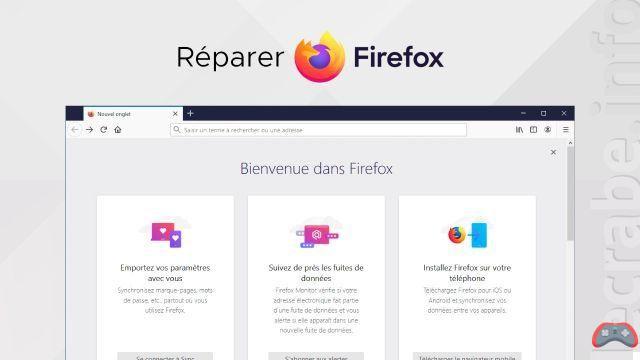
El navegador Firefox de la fundación Mozilla es uno de los más populares del mundo, especialmente en computadoras Mac y PC. Desafortunadamente, a veces puede fallar y causar ralentizaciones significativas en la computadora. ¿Cómo curarlo?
Además de una ergonomía bien pensada, Firefox tiene características y un ecosistema mucho más rico que sus competidores Google Chrome, Internet Explorer y Safari. Pero no es perfecto y lamentablemente puede fallar. Descubra cómo darle a su compañero web favorito un verdadero cambio de imagen...
Las señales de advertencia
Cuando Firefox falla, comenzamos a hacernos preguntas: ¿el problema proviene de un sitio visitado, de la descarga de software o de la instalación de un módulo? Es difícil responder a estas preguntas, pero para evitar posibles decepciones, es mejor estar atento. Debe saber que se sabe que algunos sitios web están en riesgo, como algunos sitios de juegos en línea, pornografía, transmisión o descargas ilegales. Desde hace un tiempo, uno de los principales problemas que los internautas se han encontrado con Firefox e incluso con otros navegadores ha sido la instalación de barras de herramientas, páginas de inicio o buscadores no deseados que en ocasiones resultan imposibles de desinstalar para los novatos. Esto da como resultado la apertura incesante de anuncios intrusivos, búsquedas redirigidas a varios y variados sitios y, por supuesto, ralentizaciones del sistema. Puede ser malware, pero también técnicas publicitarias salvajes y abusivas utilizadas por los desarrolladores para generar tráfico.
Ya sea malicioso o adware, estos programas como MySearch Dial, SweetPack Tooblar, Web Search y muchos otros generalmente se agregan durante la instalación de software o complementos. Durante las distintas etapas de instalación de un programa, se debe tener cuidado de no ser redirigido a software de terceros, y tener cuidado antes de validar las condiciones que pueden contener casillas premarcadas.
Si no les haces caso y no los desmarcas, puedes validar sin darte cuenta la instalación de programas de terceros a veces maliciosos. La editorial Adobe, por ejemplo, lleva años utilizando esta técnica para forzar la instalación del antivirus McAfee al actualizar su Flash Player.
Reparar Firefox
En la mayoría de los casos, el malware y otro adware no aparecen en la lista de programas instalados en la computadora, lo que los hace particularmente difíciles de detectar y eliminar. En realidad, están ahí, pero con un nombre completamente diferente... Antes de recurrir a herramientas de seguridad como Spybot Bot Search & Destroy y AdwCleaner, es posible superarlas con las herramientas de Firefox.
El navegador pone a disposición diversas herramientas para solucionar los problemas que puedan surgir: modo seguro con informe de fallos, comprobación de complementos, reinicio con desactivación de módulos, etc.
Cuando ninguna de estas opciones funciona, Firefox ofrece como último recurso reiniciar completamente el navegador. Al contrario de lo que se podría pensar, desinstalar y reinstalar Firefox no elimina ningún problema. Solo esta última opción bien escondida llamada "Reparar" puede restaurar el navegador a su estado original y eliminar cualquier programa no deseado.
Se conservan todas las configuraciones y la información personal, sin embargo, se eliminan el historial de navegación, las personalizaciones de la barra de herramientas, los temas, las extensiones y los complementos instalados.
En la última versión ("36.0.1" hasta la fecha), expanda el menú desplegable en la parte superior derecha de la barra de menú y haga clic en el botón de personalización (el icono con tres pequeñas líneas horizontales). Luego haga clic en el signo de interrogación en la parte inferior del menú, luego en "Información de solución de problemas" en la ventana que aparece para acceder a la página del mismo nombre. Todo lo que queda es hacer clic en el botón "Reparar" ubicado en la parte superior derecha.
El navegador se cierra y luego se reinicia unos segundos más tarde y ¡listo! Reinicie la computadora si es necesario para verificar que funciona correctamente. Si bien este procedimiento puede erradicar una buena cantidad de problemas, no lo exime de usar siempre un software antivirus, especialmente en Windows.


























